
Нұсқаулық D-Link Dir-300 және D-Lin Lin-300Nru келесі үлгілеріне жарамды
- D-Link Dir-300 A / C1
- D-Link Dir-300 B5
- D-Link Dir-300 B6
- D-Link Dir-300 B7

Wi-Fi маршрутизаторы D-Link Dir-300
Жаңа микробағдарламалық жасақтама Dir-300
Бәрі қажет болған жағдайда жұмыс істейтініне сенімді болу үшін, маршрутизаторға тұрақты микробағдарлама нұсқасын орнатуды ұсынамын. Бұл мүлдем қиын емес, тіпті егер сіз ешқандай компьютерлерді түсінбесеңіз де, процесті өте егжей-тегжейлі сипаттаймын - ешқандай проблемалар туындамайды. Бұл алдағы уақытта қосылыстар мен басқа да қиындықтарды бұзудан аулақ болады.
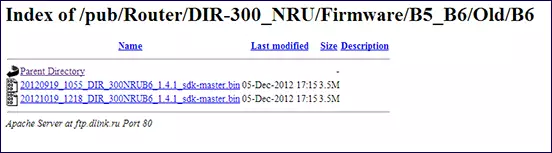
D-Link Dir-300 B6 микробағдарламалық жасақтама файлдары
Маршрутизаторды қоспас бұрын, маршрутизатор үшін жаңартылған микробағдарлама файлын D-Link ресми веб-сайтынан жүктеп алыңыз. Осыған:
- Сізде бар маршрутизатордың қай нұсқасы (олар тізімде көрсетілген) екенін көрсетіңіз - бұл ақпарат құрылғының артқы жағындағы жапсырмада болады;
- FTP://ftp.dlink.ru/pub/routter/, содан кейін DIR-300_a_c1 немесе Dir-300_c1 немесе Dir-300_c1 немесе Dir-300_nru қалтасында, және осы қалтада - микробағдарламалық жасақтама ішкі қалтасында;
- D-Link Lin-300 A / C1 маршрутизаторы үшін .bin кеңейтімі бар микробағдарламалық жасақтама файлын жүктеп алыңыз;
- B5, B6 немесе B7 түзетулеріне арналған маршрутизаторлар үшін тиісті қалтаны таңдаңыз - ескі қалтаны таңдаңыз, содан кейін .Bin кеңейтілімімен .bin кеңейтілімімен B6 және B7 және 1,4.3 нұсқасы бар бағдарламалық жасақтама файлын жүктеңіз B5 - Нұсқаулықты жазу кезінде олар әр түрлі проблемалар болуы мүмкін бағдарламалық жасақтама нұсқаларынан гөрі тұрақты;
- Файл сақталғанын ұмытпаңыз.
Маршрутизаторды қосу

D-Link Dir-300 сымсыз маршрутизаторды қосу арнайы қиындықтарды білдірмейді: Провайдер кабелі кабельді маршрутизатормен бірге жеткізілген «Интернет» портына қосылған Компьютердің немесе ноутбуктың қосқышы.
Егер сіз бұрын-соңды параметрді жасағыңыз келсе, маршрутизаторды басқа пәтерден алып, келесі элементтерді сатып алса, келесі элементтерді бастамас бұрын, барлық параметрлерді қалпына келтіру ұсынылады: бұл үшін, жұқа (тіс тазалағыш), басып тұрыңыз Қуат индикаторы DIR-300-де жыпылықтамасымен RESET батырмасын басыңыз, содан кейін түймесін босатыңыз.
Микробағдарламаны жаңартыңыз
Маршрутизаторды сіз орнатқан компьютерге қосқаннан кейін, кез-келген шолғыш Интернетті іске қосыңыз және мекен-жай жолағында келесі мекен-жайды іске қосыңыз: 192.168.0.1, содан кейін Маршрутизаторды басқару үшін Кіру және пароль сұрағанда Панель, екі өрісте стандартты мәнді енгізіңіз: Админ..
Нәтижесінде сіз D-Link Dir-300 параметрлер тақтасын көресіз, ол үш түрлі түрге ие болуы мүмкін DIR-300:
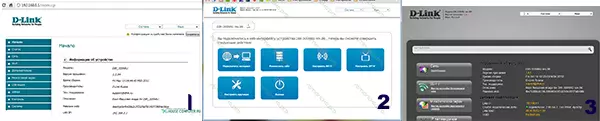
D-Link Dir-300 үшін әр түрлі микробағдарлама
Маршрутизатордың микробағдарламасын соңғы нұсқаға жаңарту үшін:- Бірінші жағдайда, «Жүйе» мәзірінің элементі, содан кейін - «Бағдарламалық жасақтаманы жаңарту» тармағын таңдаңыз, микробағдарлама бар файлдың жолын көрсетіңіз және «Жаңарту» түймесін басыңыз;
- Екіншіден - «Қолмен орнату» батырмасын басыңыз, «Жүйе» қойындысын, содан кейін төменде - «Жаңарту» - «Жаңарту» және «Жаңарту» белгісін көрсетіңіз, «Жаңарту» түймесін басыңыз;
- Үшінші жағдайда, төменгі оң жақта «Кеңейтілген параметрлер» түймесін басыңыз, содан кейін Жүйе қойындысынан «Оң жақ» көрсеткі тармағын басып, «Жаңарту» тармағын таңдаңыз. Біз сонымен қатар жаңа микробағдарлама файлының жолын көрсетіп, «Жаңарту» түймесін басыңыз.
Осыдан кейін, микробағдарлама жаңартуының аяқталуын күтеді. Ол жаңартылған сигналдар:
- Кіру және пароль немесе парольді енгізуге шақыру
- Көрінетін реакциялардың болмауы - жолақ соңына жетті, бірақ ештеңе болған жоқ - бұл жағдайда ол жай 192.168.0.1
Барлығы, сіз Толиматти, Стенк пен Самараның байланысының конфигурациясына бара аласыз.
DIR-300-де PPTP қосылымын орнату
Әкімшілік панельде «Қосымша параметрлер», «Желі» қойындысындағы «Қосымша параметрлер» тармағын таңдаңыз. Біз IP мекенжайын 192.1688.01 бастап 192.1688.1.168.1.1-ге өзгертеміз, DHCP мекенжайы пулын өзгерту туралы мәселе бойынша біз «Сақтау» дегенге жауап береміз. Содан кейін, беттің жоғарғы жағында «Жүйе» таңдаңыз - «Сақтау және қайта қосу» тармағын таңдаңыз. Бұл қадамсыз Интернет шаңғымен жұмыс істемейді.
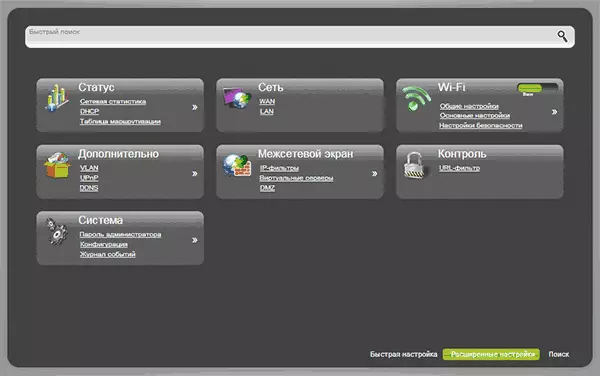
D-Link Dir-300 Кеңейтілген параметрлер беті
Маршрутизатордың басқару тақтасына жаңа мекен-жай бойынша барамыз - 192.168.1.1Келесі қадамға дейін, сіз әдетте Интернетке кіру үшін пайдаланылатын компьютердегі vpn қосылымы бұзылғанына көз жеткізіңіз. Егер олай болмаса, осы қосылымды ажыратыңыз. Болашақта маршрутизатор конфигурацияланған кезде, енді оны қосудың қажеті жоқ, сонымен қатар, егер сіз компьютерде осы қосылымды іске қоссаңыз, Интернет тек Wi-Fi арқылы жұмыс істейді.
Біз кеңейтілген параметрлерге кіреміз, «Желі» қойындысындағы «WAN» таңдаңыз, содан кейін - қосыңыз.- Қосылым түрі өрісіне PPTP + динамикалық IP таңдаңыз
- Төменде, VPN бөлімінде Stork провайдерінің атын және құпия сөзін көрсетіңіз
- VPN мекен-жайы өрісіне Server.avtograd.ru енгізіңіз
- Қалған параметрлер өзгеріссіз қалды, «Сақтау» түймесін басыңыз
- Келесі бетте сіздің қосылымыңыз «жыртылған» күйінде пайда болады, сонымен қатар қызыл белгісі бар жарық шамы пайда болады, оны басып, оны басыңыз және «Өзгерістерді сақтау» элементін таңдаңыз.
- Қосылым күйі «жыртылған» көрсетіледі, бірақ егер бет жаңартылса, сіз күйдің өзгеруін көресіз. Сондай-ақ, егер ол жұмыс істесе, кез-келген сайтқа кіруге тырысуға болады, егер ол жұмыс істесе, онда ең бастысы D-Link Dir-300 аяқталғаннан кейін дрокуляторды конфигурациялау.
Қауіпсіздікті орнату Wi-Fi желісі
Керемет көршілерге Wi-Fi кіру нүктесін пайдалану үшін сіз кейбір параметрлерді жасауыңыз керек. D-Link Dir-300 маршрутизаторының «Қосымша параметрлеріне» өтіңіз және Wi-Fi қойындысында «Негізгі параметрлер» тармағын таңдаңыз. Мұнда «SSID» өрісінде сымсыз кіру нүктесінің қалаған атауын енгізіңіз, ол оны үйдегі басқалардан ажыратады - мысалы, Айшиванов. Параметрлерді сақтаңыз.
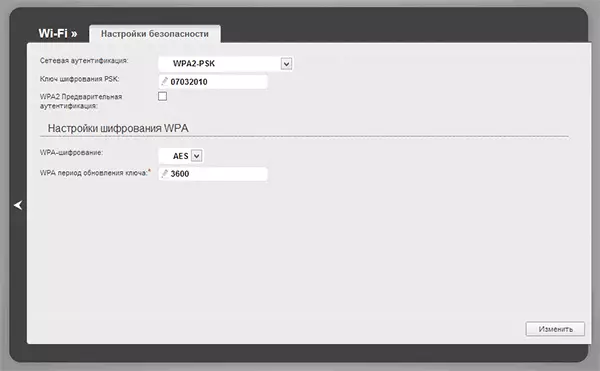
Қауіпсіздік параметрлері Wi-Fi желісі
Кеңейтілген маршрутизатордың кеңейтілген параметрлеріне оралыңыз және Wi-Fi-де «Қауіпсіздік параметрлері» таңдаңыз. «Желілік аутентификация» өрісіне WPA2-PSK көрсетіңіз, және PSK шифрлау кілтінің өрісіне сымсыз желіге қосылу үшін қажетті құпия сөзді көрсетіңіз. Ол кемінде 8 латын немесе сандар болмауы керек. Сақтау түймесін басыңыз. Содан кейін, қайтадан, «Өзгерістерді» DIR-300 параметрлері бетінің жоғарғы жағындағы шам жанады.
Tltrrent.ru және басқа да жергілікті ресурстарды қалай жасауға болады
Толрентті пайдаланатындардың көпшілігі осындай торрент трекерін, сонымен қатар VPN немесе бағыттау параметрін өшіру керектігін білдіреді. Торрентке қол жетімді, сіз D-Link Dir-300 бағытта статикалық бағыттарды теңшеуіңіз керек.
Осыған:- Күй элементіндегі Кеңейтілген параметрлер бетінде Желілік статистика таңдаңыз.
- Dynamic_Ports5 ең жоғары қосылым үшін «Шлюз» бағанындағы мәнді есте сақтаңыз немесе жазыңыз немесе жазыңыз
- Қосымша параметрлер бетіне оралыңыз, «Advanced» ішінен оң жақ көрсеткіні нұқыңыз және Маршрут таңдаңыз
- Қосу түймесін басып, екі маршрут қосыңыз. Біріншісі: Тағайындау: 10.0.0.0 10.0.0.0, ішкі желі маскасы 255.0.0.0, шлюзі - сіз жоғары жазған нөмір, сақтаңыз. Екінші үшін: тағайындалған желі: 172.16.0.0 ішкі желі маскасы 255.240.0.0, шлюз бірдей, үнемдеңіз. «Шамдарды» тағы бір рет ұстау үшін. Қазір Интернет және жергілікті ресурстар, соның ішінде Тлторент.
